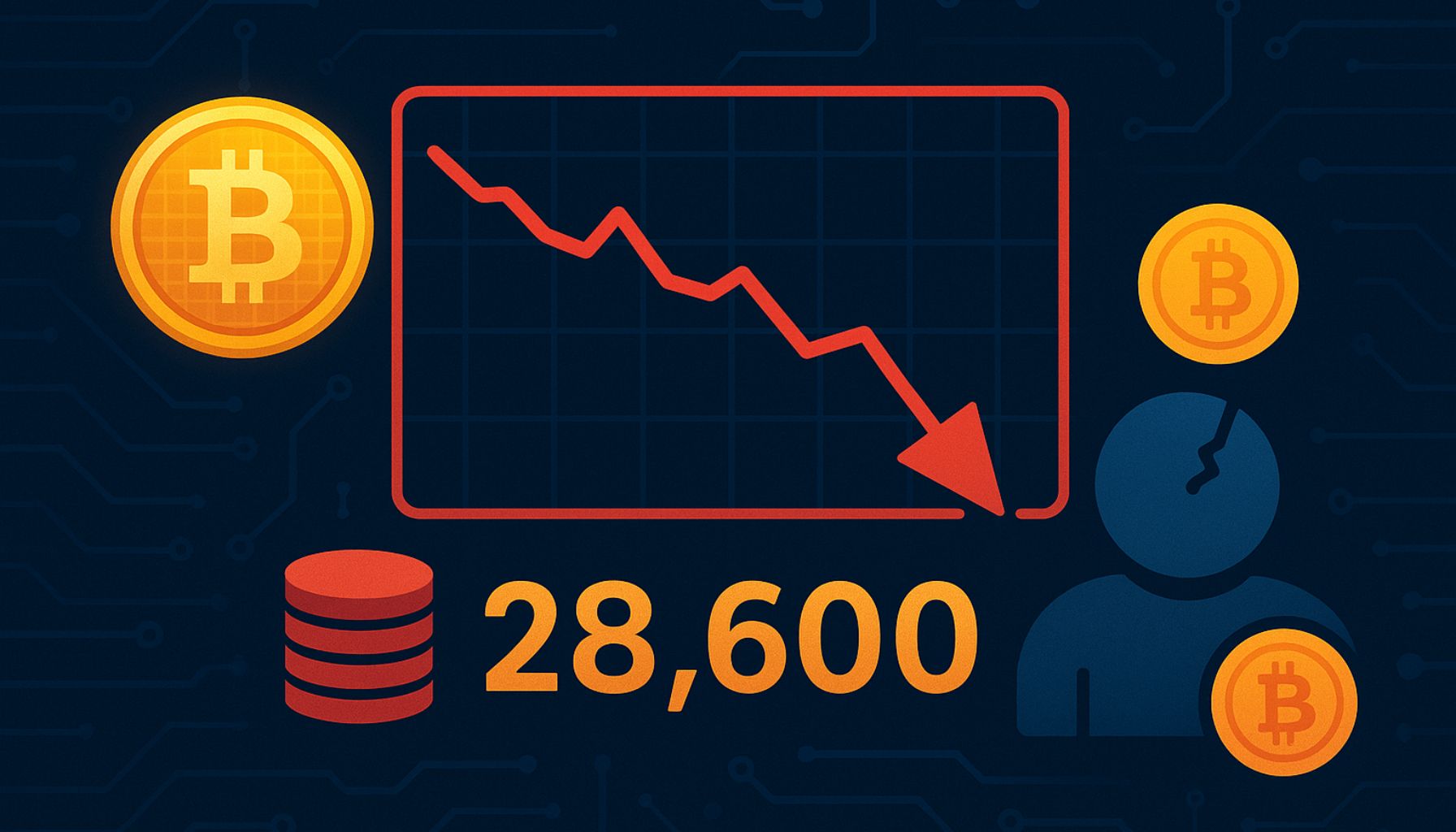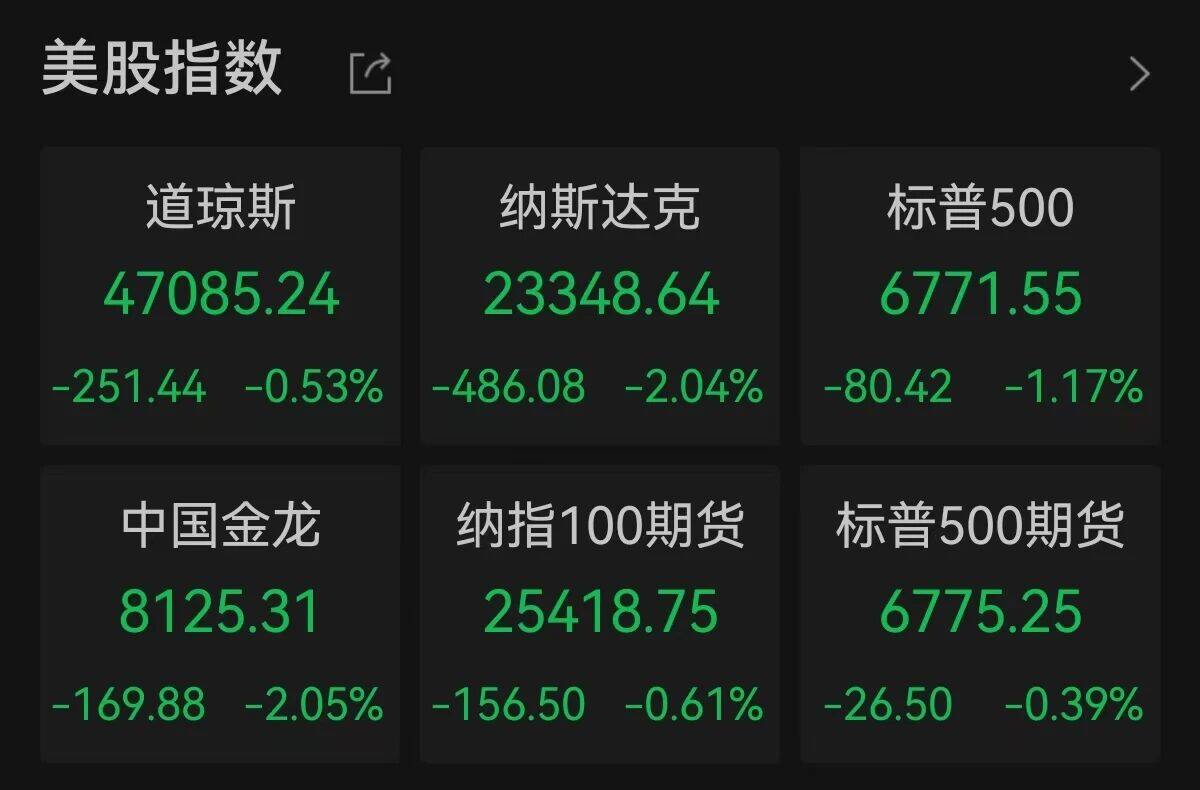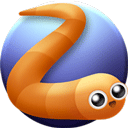EXCEL2010怎么制作条形码?Excel2010条形码制作教程
时间:2021-06-22
来源:互联网
标签:
在EXCEL2010中制作条形码十分方便,可以调用系统内置的Microsoft BarCode 控件14.0来实现,配合激光打印机和专业纸张,可以制作出与专业条形码机与软件相媲美的效果,可节省不少办公开支
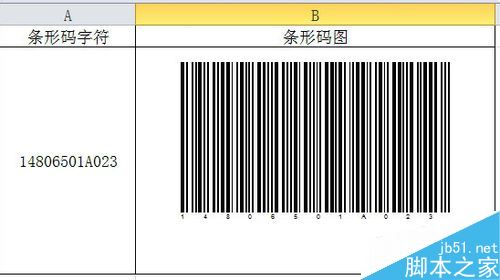
Excel2010条形码制作教程
第一步:调出开发工具选项卡
打开EXCEL2010,发现开发工具选项卡没有显示出来
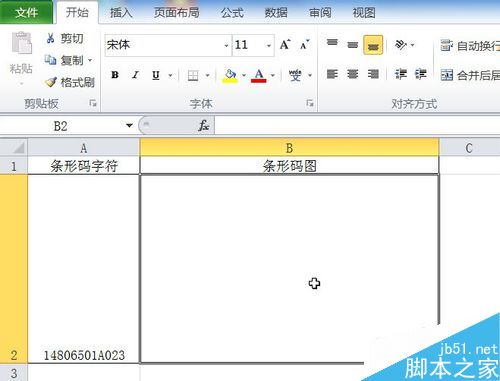
点击文件选项卡下的选项,弹出EXCEL选项对话框,点击自定义功能区选项卡,勾选主选项卡下的开发工具,点击确定按钮,退出对话框
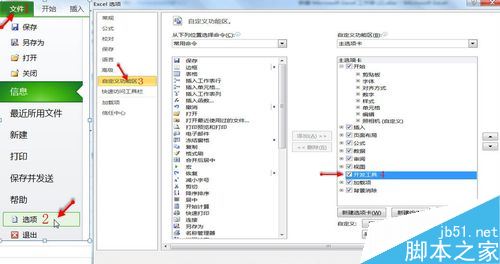
开发工具选项卡,被显示出来了
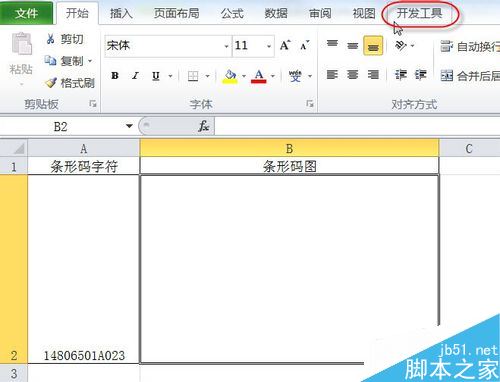
第二步:调出Microsoft BarCode控件14.0
点击开发工具选项卡,插入-其他控件
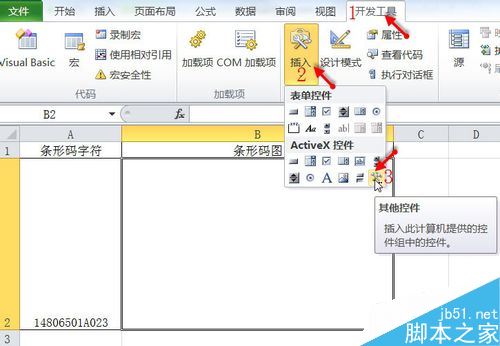
其他控件对话框内找到Microsoft BarCode控件14.0点击一下,并按确定按钮
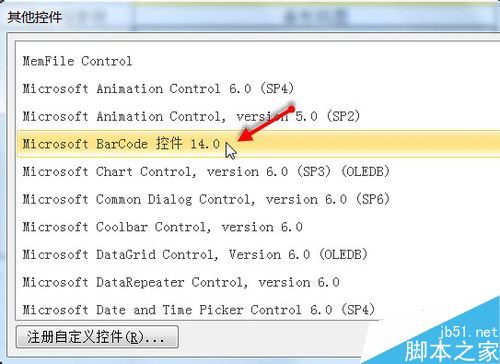
此时鼠标变为+形状,根据实际需要,拖动鼠标画一B2单元格大小的矩形
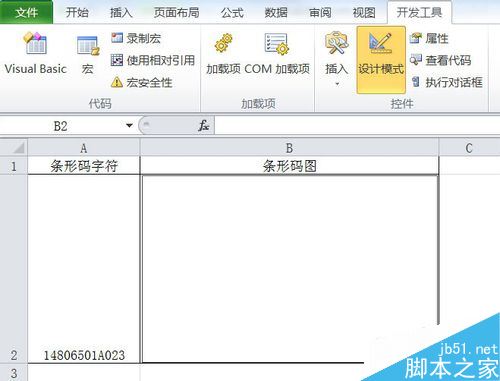
放开鼠标自动生成了一个条形码
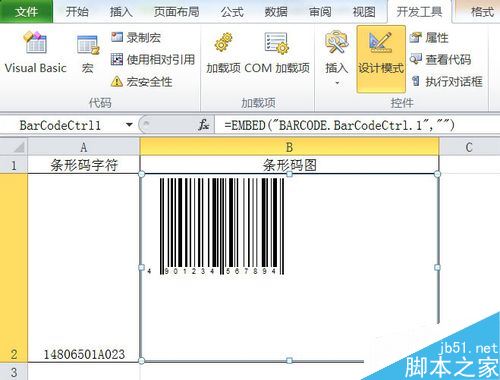
第三步:对条形码进行相关设置
右键点击条形码对象,弹出快捷菜单中选择Microsoft BarCode控件14.0对象并单击属性命令项
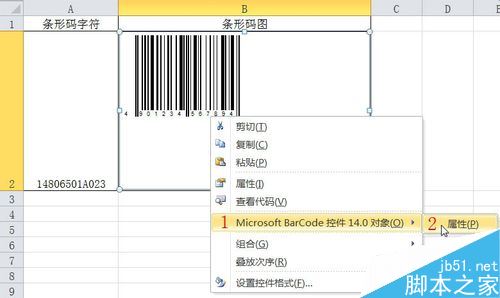
弹出Microsoft BarCode控件14.0对象对话框,按照实际需求选择一种样式,本例选择第6种样式,并按确定按钮,此时条形码发生了变化

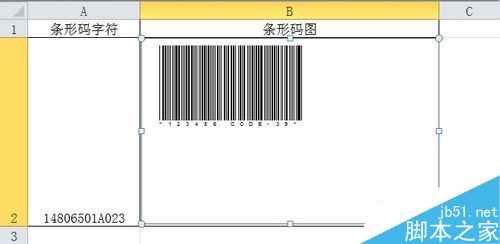
下一步要求按照我们给的条形码字符(14806501A023)来生成条形码图
鼠标右击条形码对象,弹出快捷菜单,点击属性命令项
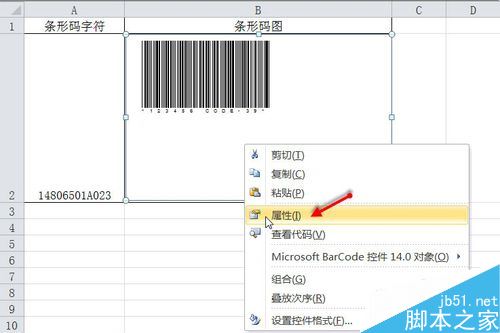
弹出属性设置对话框,在Linked Cell处输入A2,Value字段处自动填写上了A2单元格的内容14806501A023,点击右上角X,关闭设置,并退出
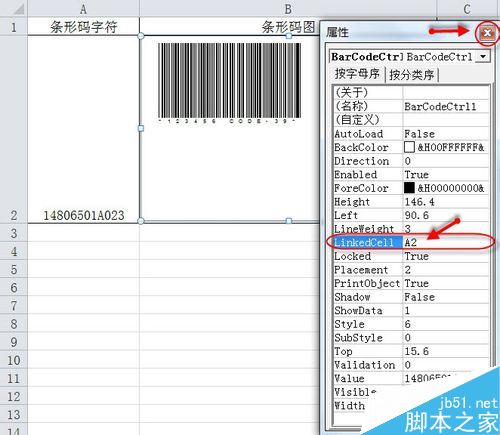
点击开发工具选项卡,下的设计模式来结束设计,这一步操作是关键,切记!
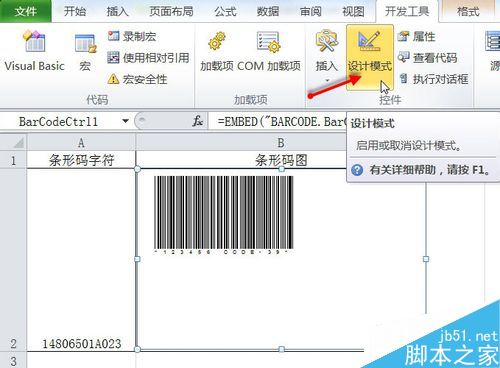
按照指定的条形码字符,自动生成了条形码
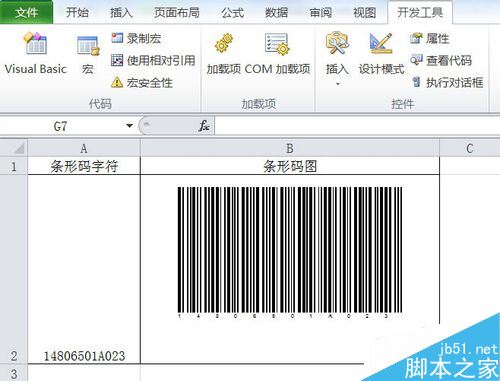
第四步:打印重码
点击快速访问工具栏中的打印预览
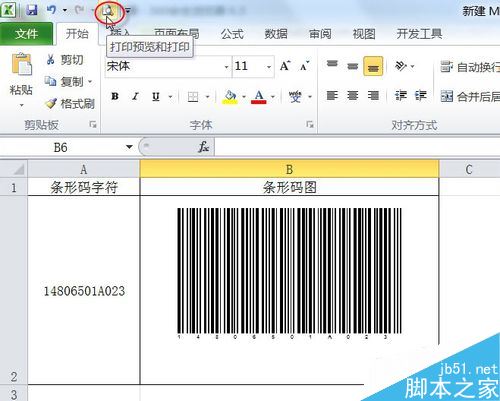
按照打印输出的要求设置打印机,最后点击打印按钮即可
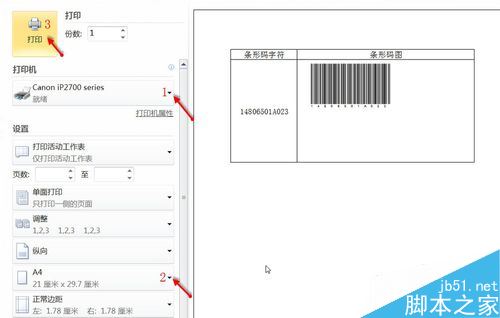
相关文章:
excel2010怎么取消密码?excel关闭密码教程
Excel2010怎么清除格式?Excel2010清除格式教程
Excel2010怎么排序?Excel2010数据排序功能使用教程
以上就是本篇文章的全部内容了,希望对各位有所帮助。如果大家还有其他方面的问题,可以留言交流,请持续关注PHP爱好者!
-
 电脑中远程访问功能怎么删除?删除远程访问功能详细步骤(电脑中远程访问怎么弄) 时间:2025-11-04
电脑中远程访问功能怎么删除?删除远程访问功能详细步骤(电脑中远程访问怎么弄) 时间:2025-11-04 -
 win7本地ip地址怎么设置?win7设置本地ip地址操作步骤(win7本机ip地址在哪里) 时间:2025-11-04
win7本地ip地址怎么设置?win7设置本地ip地址操作步骤(win7本机ip地址在哪里) 时间:2025-11-04 -
 电脑中任务管理器被禁用怎么处理?任务管理器被禁用的详细解决方案(电脑中任务管理器显示内存如何释放) 时间:2025-11-04
电脑中任务管理器被禁用怎么处理?任务管理器被禁用的详细解决方案(电脑中任务管理器显示内存如何释放) 时间:2025-11-04 -
 2023年中央空调十大品牌选购指南 家用商用高性价比推荐排行 时间:2025-09-28
2023年中央空调十大品牌选购指南 家用商用高性价比推荐排行 时间:2025-09-28 -
 免费装扮QQ空间详细教程 手把手教你打造个性化空间不花钱 时间:2025-09-28
免费装扮QQ空间详细教程 手把手教你打造个性化空间不花钱 时间:2025-09-28 -
 中国数字资产交易平台官网 - 安全可靠的数字货币交易与投资首选平台 时间:2025-09-28
中国数字资产交易平台官网 - 安全可靠的数字货币交易与投资首选平台 时间:2025-09-28
今日更新
-
 时空中的绘旅人叶瑄CR-四时如寂11月6日上线
时空中的绘旅人叶瑄CR-四时如寂11月6日上线
阅读:18
-
 FET币解析:AI概念代币投资指南及欧易交易教程
FET币解析:AI概念代币投资指南及欧易交易教程
阅读:18
-
 和平精英充值的钱可以退吗-和平精英怎么申请退费
和平精英充值的钱可以退吗-和平精英怎么申请退费
阅读:18
-
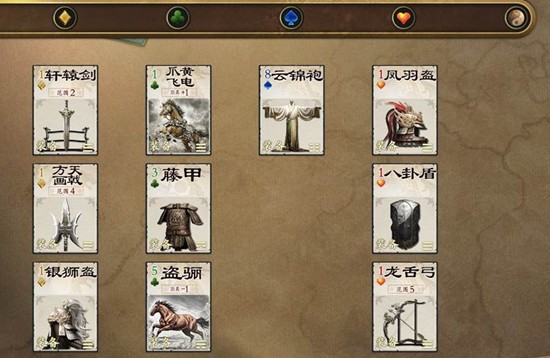 名将杀土属性装备有什么-名将杀云锦袍开山斧
名将杀土属性装备有什么-名将杀云锦袍开山斧
阅读:18
-
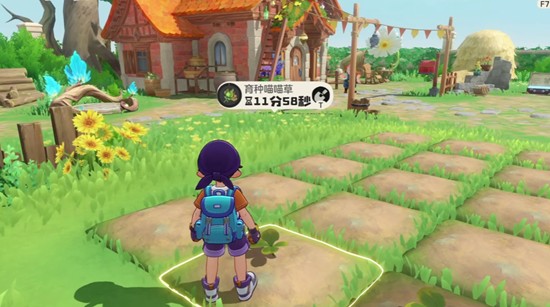 洛克王国世界家园在哪里-家园玩法详细
洛克王国世界家园在哪里-家园玩法详细
阅读:18
-
 摸鱼流是什么梗 揭秘职场人高效划水的热门网络暗语
摸鱼流是什么梗 揭秘职场人高效划水的热门网络暗语
阅读:18
-
 重返未来:1999余辉队核心-角色贝丽尔怎么培养
重返未来:1999余辉队核心-角色贝丽尔怎么培养
阅读:18
-
 无限暖暖拾光季牵起友人之手-意外的调味怎么做
无限暖暖拾光季牵起友人之手-意外的调味怎么做
阅读:18
-
 三国望神州张邈讨伐战怎么打-张邈讨伐战阵容打法
三国望神州张邈讨伐战怎么打-张邈讨伐战阵容打法
阅读:18
-
 FET币最新行情分析:币安实时价格与2024年投资前景
FET币最新行情分析:币安实时价格与2024年投资前景
阅读:18